Algumas pessoas podem se perguntar quando é necessário fazer backup de um smartphone ou qual é o melhor momento para fazer backup de dados? Para ser honesto, você deve fazer backup dele, pois é um novo telefone. É benéfico fazer backup do telefone regularmente. Se você possui um produto Motorola e não tem ideia de qual aplicativo de backup da Motorola escolher, este artigo pode ajudá-lo muito.
Esteja ciente de que é melhor fazer o backup da sua Motorola antes de ter os seguintes cenários, incluindo redefinição de fábrica, atualização do sistema operacional, revenda e outros casos semelhantes.
Em outra palavra, você deve operar um Backup da Motorola toda vez que você quiser fazer algumas alterações no seu smartphone. Para fazê-lo, você pode consultar os parágrafos a seguir para obter o melhor assistente de backup da Motorola.

- Parte 1: Backup Motorola com Apeaksoft Android Data Backup & Restore
- Parte 2: Backup da Motorola com o Motorola Migrate
- Parte 3: Backup da Motorola com o Google
Parte 1: Backup Motorola com Apeaksoft Android Data Backup & Restore
O método mais popular e que economiza tempo é fazer o backup da Motorola em um computador. Existem algumas razões que você pode considerar. Seu computador Windows ou Mac oferece muito mais espaço de armazenamento que seu telefone Motorola. E sua possibilidade de ser roubado ou danificado é menos que um telefone inteligente. Por fim, mas não menos importante, é fácil gerenciar todo o seu backup Motorola sem sobrescrever o antigo. Então, se você precisa operar o backup móvel da Motorola para o PC, a Apeaksoft Backup e restauração de dados do Android é sua primeira escolha.

4,000,000+ Transferências
Um clique para fazer backup e restaurar os dados da Motorola no Mac ou PC.
Faça backup e restaure seletivamente arquivos da Motorola sem perda de dados.
Contatos de backup, mensagens, registro de chamadas, notas, fotos, vídeos, músicas, etc.
Suporta Motorola G6 / 5 / 4, Z3 / 2, E5 / 4 / 2, X4, etc.
Etapa 1. Inicie o software de backup da Motorola
Baixe o software de backup gratuito da Motorola. Registre-se e execute-o em seu computador Windows ou Mac. Escolha "Backup com um clique" para fazer o backup completo de seus dados Android. Caso contrário, você pode clicar em "Backup de dados do dispositivo" para fazer o backup seletivo da Motorola para o PC.

Etapa 2. Conecte a Motorola ao PC ou Mac
Use um cabo USB para conectar a Motorola ao seu computador. Se você decidir fazer o backup do seu dispositivo Android seletivamente, precisará escolher os tipos de arquivo depois que o dispositivo Android estiver conectado.

Etapa 3. Backup de Motorola para PC
Pressione o botão "Iniciar" para iniciar o backup de dados do seu telefone Motorola para o PC automaticamente. E não desconecte seu dispositivo Android durante o processo de backup da Motorola.

Isso é tudo para como fazer backup de dados da Motorola para armazenamento em nuvem, outro smartphone ou PC.
Depois de fazer o backup da Motorola, você pode facilmente restaure seu backup Motorola com este software.
Parte 2: Backup da Motorola com o Motorola Migrate
Assim como o nome indica, o Motorola Migrate é um apk gerenciador de backup da Motorola que pode transferir dados de um telefone antigo para um novo. Além disso, você pode até usar o suporte a Bluetooth para transferir contatos de telefones não smartphones ou tradicionais.
Como resultado, você pode transferir fotos, vídeos, histórico de texto, histórico de chamadas e contatos SIM da Motorola para discos rígidos externos com facilidade.
Etapa 1. Execute o Motorola Migrate e configure seu Motorola como telefone de origem
Faça o download e instale o aplicativo Motorola Migrate no seu telefone Motorola e em outro smartphone para o qual você deseja transferir arquivos. Em seguida, execute os dois aplicativos de backup da Motorola, defina seu Motorola como o telefone de origem e, em seguida, outro dispositivo Android ou iOS deve ser o telefone de saída.
Etapa 2. Dados de backup da Motorola
Leia o código QR para conectar seus dois dispositivos digitais. Posteriormente, conecte seus dois smartphones com a mesma rede Wi-Fi. Agora você pode transferir todos os arquivos disponíveis da Motorola para backup. Clique em "Sair" quando o processo de backup da Motorola terminar.
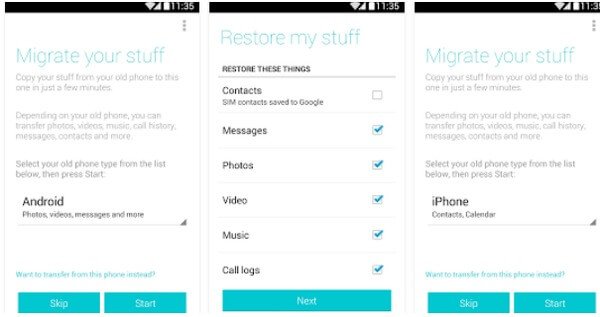
Bem, você também pode seguir os métodos acima para transferir dados de um telefone antigo para a Motorola de maneira semelhante. A única diferença é que o seu telefone Motorola deve ser definido como o telefone de saída no momento. Assim, você pode usar o Motorola Migrate para operar contatos de backup da Motorola e outros arquivos via OTA.
Parte 3: Backup da Motorola com o Google
Bem, é uma boa opção para fazer backup e restaurar a Motorola com sua conta do Google. Portanto, não importa muito se o seu smartphone Motorola anterior está quebrado ou desativado, ou se você quer apenas trocar um novo telefone ou tablet Android. Como resultado, você pode transferir todos os arquivos para outro dispositivo em segundos com segurança.
Etapa 1. Ativar backup de meus dados
Escolha "Configurações" no menu suspenso na parte superior. Clique no botão "Backup & Reset". Em seguida, certifique-se de que as opções "Fazer backup dos meus dados" e "Restauração automática" estão marcadas, caso contrário, marque-as.
Etapa 2. Backup da Motorola sem fio
Agora, clique em "Conta de backup" para escolher sua conta do Google. Se você não fez login antes, pressione "Adicionar conta" para adicionar uma nova conta de backup do Google (Esqueceu a conta do Google? Recupere-o.
Esteja ciente de que, depois de fazer login na sua Conta do Google com essa Motorola, todos os seus dados de backup anteriores também serão restaurados para este dispositivo. Depois disso, você pode receber o backup da Motorola com a Conta do Google automaticamente.
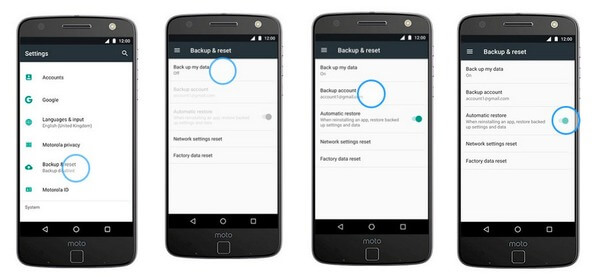
Observação: Se você precisar restaurar o Motorola com o backup do Google, abra "Configurações", escolha "Geral" e clique em "Contas e sincronização". Toque na opção "Adicionar conta" e escolha "Google" para restaurar o seu telefone Motorola com o guia na tela. Isso é o que você precisa do backup e da restauração da Motorola usando o Google.
Conclusão
Este tutorial mostra as maneiras 3 de fazer backup do celular Motorola. Você pode usar o Motorola Migrate para transferir dados de um telefone Motorola para outro telefone. Você tem permissão para usar o Google Cloud Backup para salvar dados do telefone Motorola na nuvem. A maneira mais fácil é fazer backup do celular Motorola para o computador em um clique. Não importa qual método você use, este guia é útil para você.








